Как проверить версию Node?

Node.js постоянно развивается, и новые версии выходят очень часто. Мы можем обновить Node, установленный в нашей системе, чтобы получить новую версию с новыми функциями и исправлениями ошибок, но при регулярной установке обновлений становится трудно отслеживать, какую версию мы установили последней.
Что ж, это очень важно знать, поскольку для разных проектов могут потребоваться разные версии для совместимости. Даже большинство библиотек в NPM не обновлены, поэтому вполне возможно, что им потребуется более старая версия. Поэтому мы должны знать номер версии Node.js, чтобы обновить его или понизить версию в соответствии с требованиями. Если модуль или пакет несовместим с текущей версией Node.js, у вас может возникнуть ошибка: «Движок node несовместим с этим модулем». Как избежать данную ситуацию вы можете узнать здесь.
В этой статье мы сосредоточимся только на проверке версии Node.js, но если вы хотите обновить или понизить версию Node.js, вот статья для этого: Как обновить Node до любой версии.
Почему версия Node имеет значение
Node.js — это мощная среда выполнения для выполнения JavaScript на стороне сервера. Он используется во множестве приложений: от создания веб-серверов до запуска сценариев. При огромном разнообразии вариантов использования важно знать номера версий.
Ниже приведены некоторые причины, по которым важно проверять версию Node.js.
- Совместимость. Для правильной работы различных проектов или приложений иногда требуется определенная версия Node.js. Зная свою версию, вы убедитесь, что она подходит для вашей работы.
- Безопасность. Поддерживать актуальность Node.js — это все равно, что обновлять замок входной двери вашего дома. Новые версии обычно устраняют проблемы безопасности старых версий, делая ваши приложения более безопасными.
- Производительность. Воспринимайте обновления как турбонаддув для вашего автомобиля. Обновления Node.js могут сделать ваши приложения более быстрыми и плавными, предоставляя вашим пользователям лучший опыт.
- Исправления ошибок. Ни одно программное обеспечение не является идеальным, и ошибки могут возникать. В новых версиях Node.js исправлены эти ошибки и другие улучшения, благодаря которым ваш код работает без сбоев.
Короче говоря, проверка версии Node.js — это небольшой шаг, который может оказать большое влияние на ваши проекты. Все дело в том, чтобы ваше программное обеспечение работало хорошо, оставалось безопасным и хорошо работало со всем, что ему нужно.
Получение версии Node.js из командной строки
Командная строка, также известная как терминал или Command Prompt, представляет собой текстовый интерфейс, с помощью которого вы можете общаться с вашим компьютером. Действия по проверке версии Node с помощью командной строки просты, поэтому давайте начнем.
Шаг 1. Откройте командную строку
- В Windows: вы можете открыть командную строку, нажав клавиши
Win + R, набрав «cmd» и нажав Enter.
- В macOS: вы можете открыть Терминал, выполнив поиск в своих приложениях или используя поиск Spotlight.
- В Linux: обычно вы можете найти приложение терминала в меню приложений вашей системы.
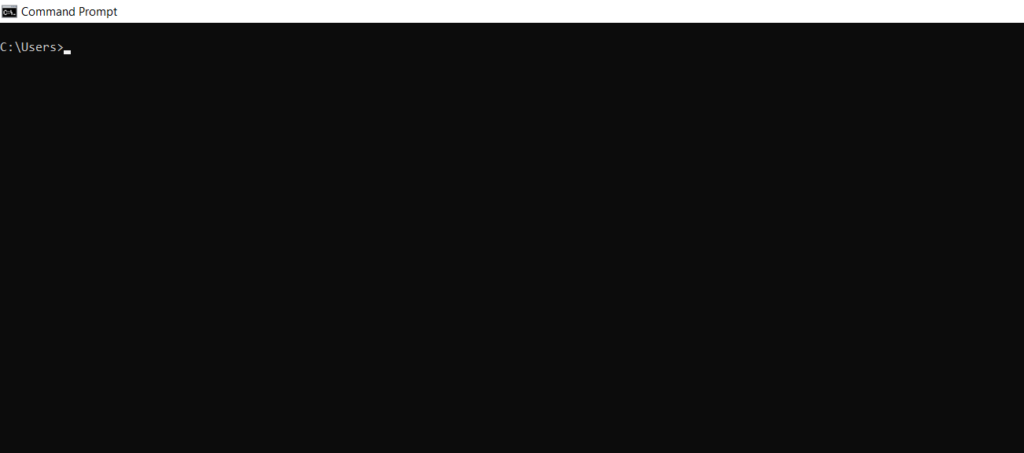
Шаг 2. Запустите команду версии Node.js
Когда вы откроете командную строку, вы увидите мигающий курсор. Здесь вы вводите команды.
Чтобы проверить версию Node.js, все, что вам нужно сделать, это ввести следующую команду и нажать Enter:
node -vили
node --version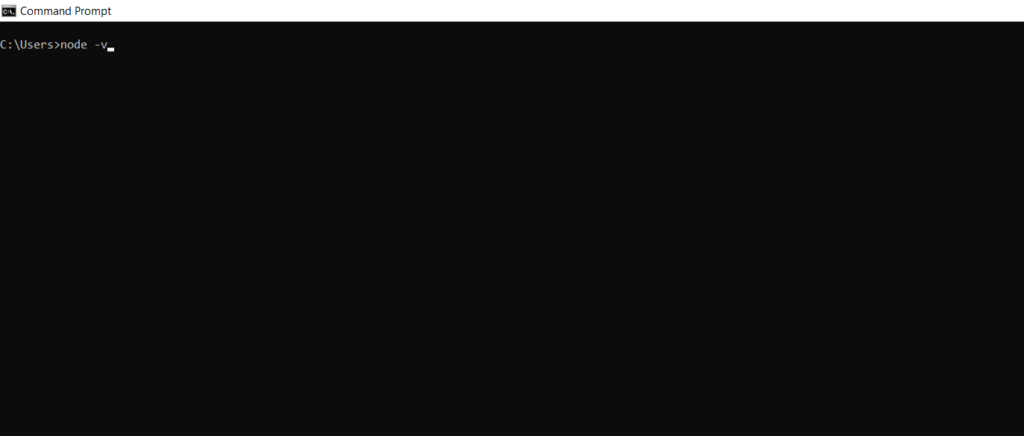
Шаг 3: Просмотрите результат
После нажатия Enter вы увидите ответ на экране. Это будет выглядеть примерно так:
v19.3.0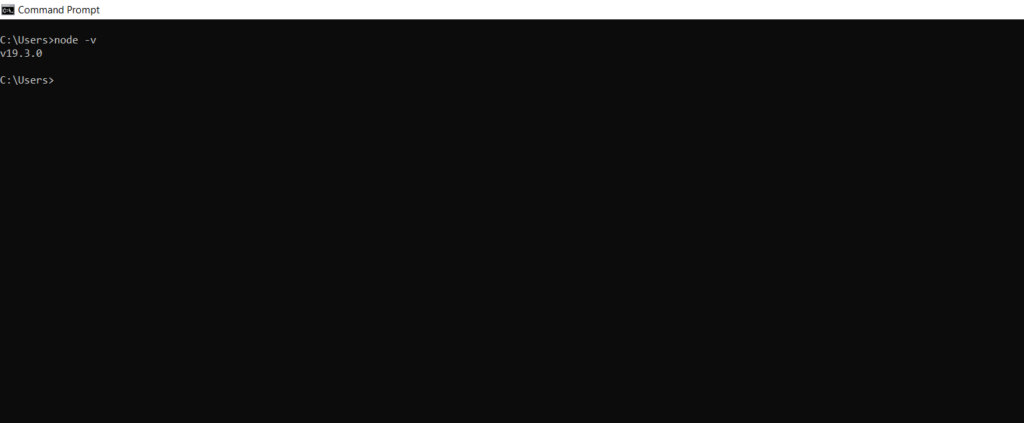
В этом ответе указывается версия Node.js, установленная на вашем компьютере. В приведенном выше примере показано, что установлен Node.js версии 19.3.0.
Получение версии NPM из командной строки
Всякий раз, когда вы устанавливаете Node.js, вместе с ним автоматически поставляется NPM (менеджер пакетов Node), но иногда вы устанавливаете его вручную. В некоторых случаях вам необходимо знать, какую версию вы используете во время разработки. Вы можете легко получить текущую версию NPM, которую вы установили, используя командную строку.
Выполните шаг 1 из предыдущего раздела, чтобы открыть командную строку, затем выполните следующую команду, чтобы проверить версию npm, установленную в вашей системе:
npm -v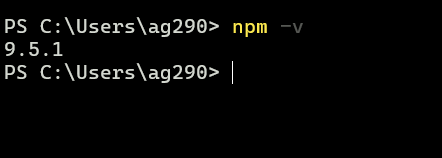
Мы успешно получили версии Node.js и NPM с помощью командной строки.
Если вы новичок в Node.js:
Часто задаваемые вопросы (FAQ)
Для чего используется Node.js?
Node.js используется для создания серверных, сетевых и веб-приложений. Он может создавать динамические страницы, создавать, читать, обновлять и удалять файлы, а также обрабатывать входящие данные форм, взаимодействовать со всеми типами баз данных и многое другое.
Как проверить версию Node.js в cmd?
Чтобы проверить версию Node.js с помощью cmd, вам нужно запустить команду «node -v». Будет отображена установленная версия Node.js.
Как проверить версию NPM для Node?
Вы можете получить версию NPM для Node, выполнив команду «npm -v» в командной строке.
Как проверить наличие обновления версии Node.js?
Лучший способ проверить наличие обновлений версии Node.js — посетить официальный сайт Node.js. Другой способ — использовать имя пакета NPM «npm-check-updates», но это может оказаться излишне сложным процессом.
Как проверить, установлен ли Node в cmd?
Вы можете запустить команду «node -v» в командной строке, и если она возвращает версию, это означает, что Node.js установлен в вашей системе, если нет, это выдаст ошибку.
Как обновить Node.js с помощью cmd?
Вы можете использовать NPM для обновления Node.js до последней версии, выполнив команду «npm install -g node».
Как проверить свой NVM?
NVM означает диспетчер версий узла. Вы можете проверить версию NVM, выполнив команду «nvm –version» в cmd.
Как просмотреть все установленные версии Node?
Вы можете просмотреть все установленные версии Node JS, выполнив команду «nvm list» в cmd.
Заключение
Мы подошли к концу этой статьи и надеемся, что она дала вам четкое представление о том, как проверить версию NodeJS из командной строки. Знание вашей версии Node.js может показаться мелочью, но это важная практика для любого разработчика. Это гарантирует, что ваши проекты будут в наилучшей форме.
Поддерживая свой Node.js в актуальном состоянии, вы не просто избегаете потенциальных проблем. Вы также открываете путь к повышению производительности и получаете выгоду от ценных исправлений ошибок. Это все равно что немного ускорить работу вашего программного обеспечения, сделав его более быстрым и плавным.